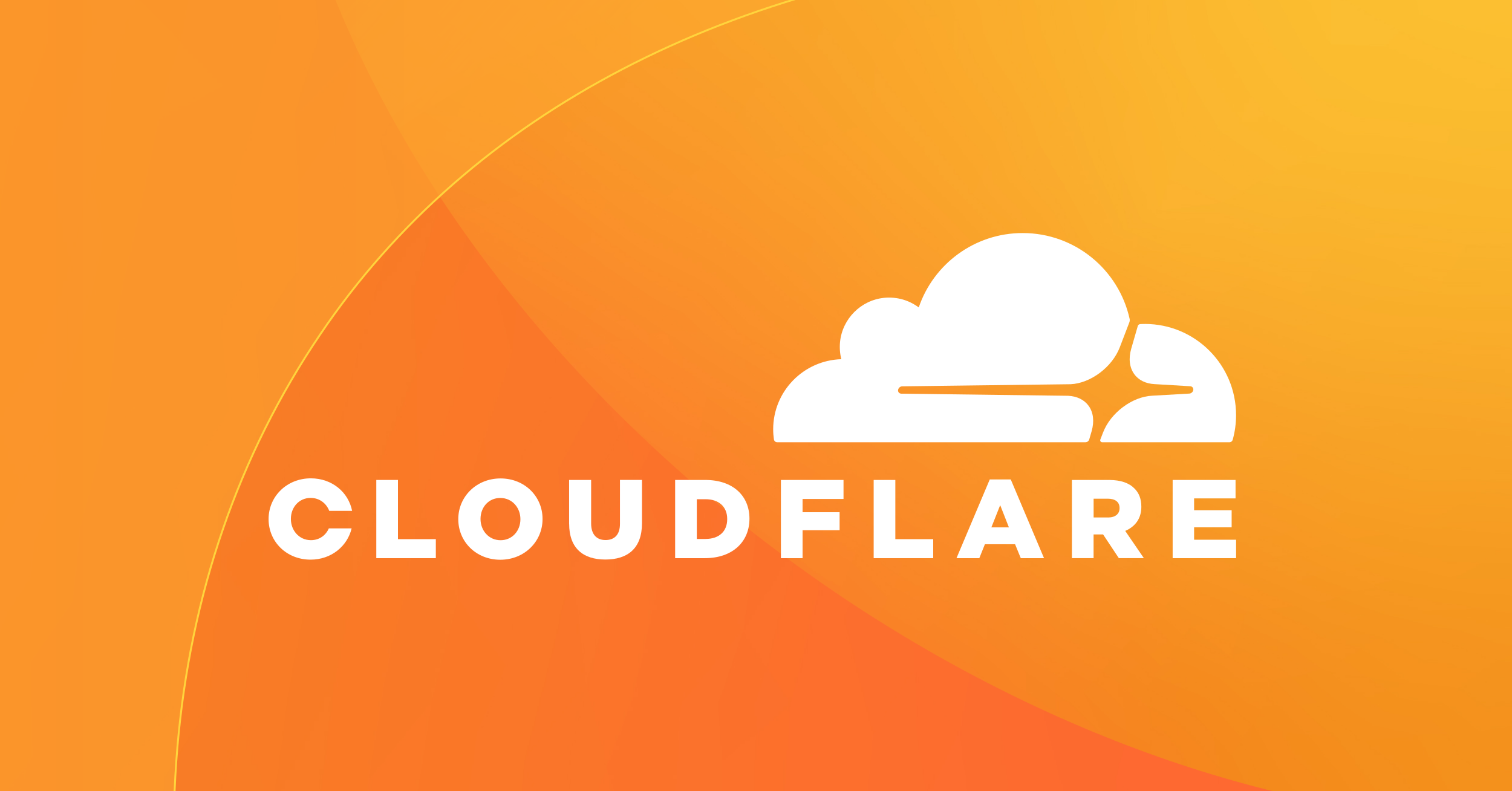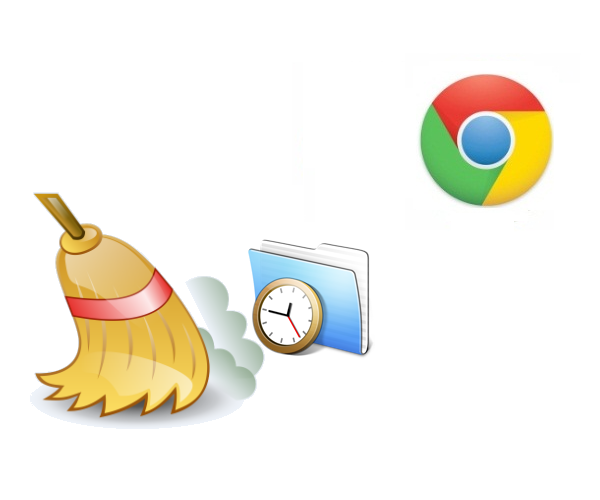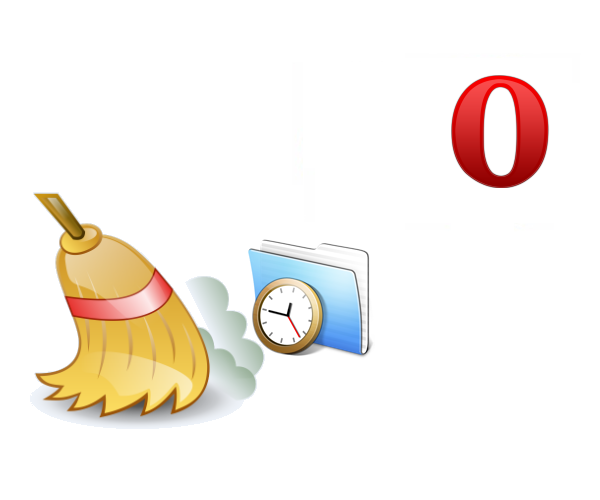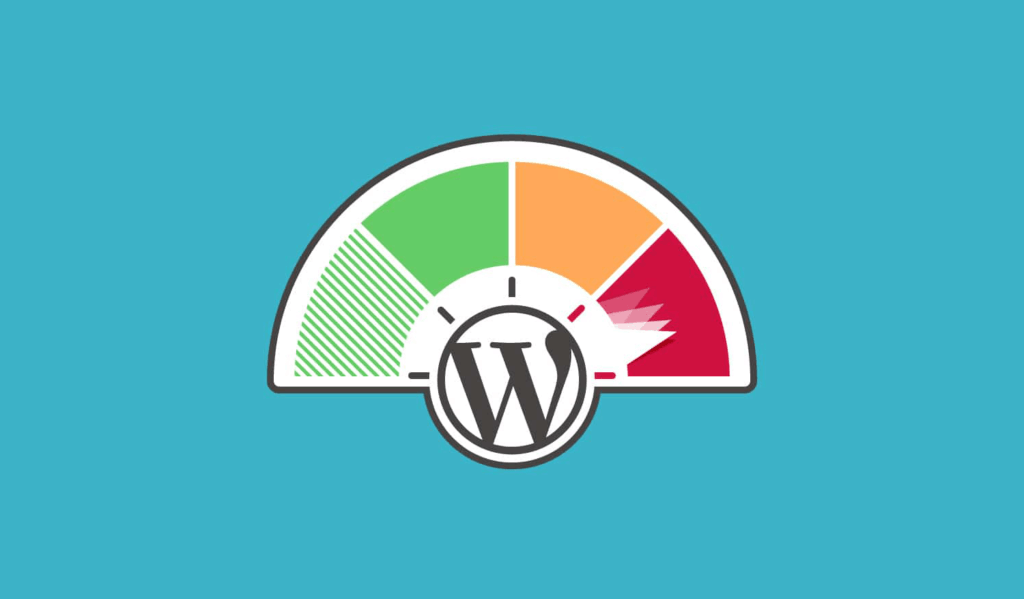خروجی گرفتن از پسورد های ذخیره شده کروم
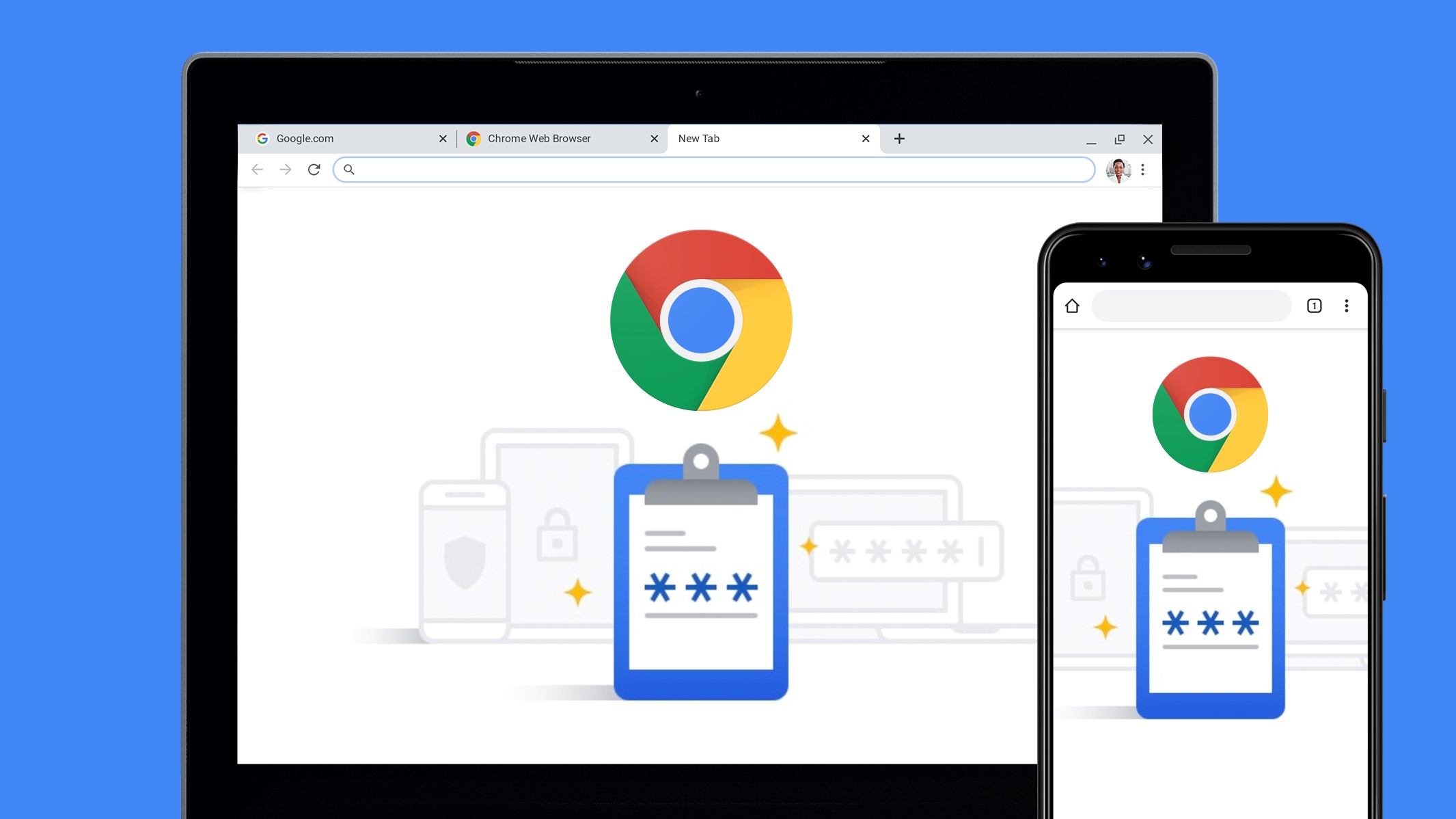
همانطور که میدانید مرورگر اینترنتی کروم این روزها نسبت به سایر مرورگرهای موجود در بازار بیشتر توانسته توجه مردم را به خود جلب کند.
مرورگر کروم با توجه به امکاناتی که در اختیار کاربران خود قرار داده است سال ها توانسته جایگاه برترین مرورگر اینترنتی در کل دنیا را مطعلق به خود کند. یکی از ویژگیهای فوق العاده این مرورگر اینترنتی این است که میتواند رمزها و پسورد های شما را ذخیره کند و کار شما را به هنگام کار با اینترنت و یا پرداخت قبوض بسیار ساده سازد. باید توجه داشته باشید که این ویژگی فوق العاده گاهی نیز میتواند سبب هک و یا مورد سوء استفاده قرار گرفتن اطلاعات شما شود و بهتر است که هیچگاه به مرورگر کروم خود اجازه ندهید تا رمز شما را حفظ کند.
ویژگی فوق العاده دیگری که مرورگر کروم در رابطه با حفظ پسورد ها دارد این است که اگر روزی شما یکی از رمزهای عبور خود را فراموش میکنید میتوانید با مراجعه به کروم دیدن رمز مورد نظر دوباره به حساب خود دسترسی پیدا کنید که این ویژگی هم خوب است و هم بد. در صورتی که قرار است گوشی همراه و یا لپ تاپ خود را تعویض کنید میتوانید به راحتی پسوردهای ذخیره شده را از سایر مرورگرها را به مرورگر اینترنتی کروم انتقال دهید یا بالعکس که ما در ادامه این مقاله قرار است تا با شما بیشتر در خصوص این ویژگی صحبت کنیم.
انتقال پسورد های ذخیره شده از کروم
در این بخش از مقاله قرار است تا با استفاده از روشی بسیار ساده به شما دوستان توضیح دهیم که چگونه میتوانید گذرواژه های ذخیره شده خود را از سایر مرورگرها یه Chrome منتقل کنید.
برای ارسال و انتقال رمزهای عبور خود به مرورگر کروم باید دستورالعمل و همچنین مطابق عکس های درج شده در زیر عمل کنید:
بر روی گزینه سه نقطه در سمت راست بالای مرورگر خود کلیک کنید.سپس بر روی تنظیمات کلیک کنید و گزینه Passwords را که سومین گزینه در پایین صفحه است را پیدا کنید.
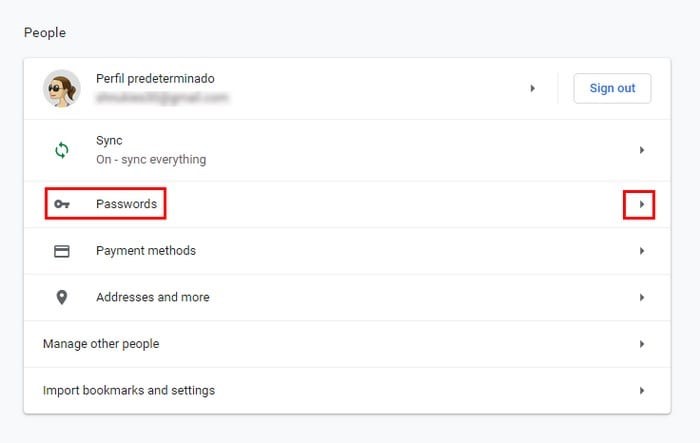
بر روی گزینه رمزهای عبور کلیک کنید و در نزدیکی قسمت فوقانی قسمت Saved Passwords قرار خواهد گرفت.
لاطم است بدانید که مرورگز کروم ویژگی فوق العاده ای دارد که باعث میشود شما بتوانید علاوه بر صادر کردن رمزهای عبور خود کارهای دیگری مانند مشاهده رمزهای عبور خود را نیز انجام دهید. توجه داشته باشید که برای دیدن رمزهای عبور ذخیره شده بر کامپیوتر باید ابتدا رمز عبور کامپیوتر خود را وارد کنید (دقیقا همان رمز عبوری است که برای دسترسی به رایانه خود وارد میکنید).
با کلیک بر روی نقاط سمت راست رمزهای میتوانید گزینه هایی را برای دیدن جزئیات بیشتر یا حذف رمزهای عبور ذخیره شده مشاهده کنید.
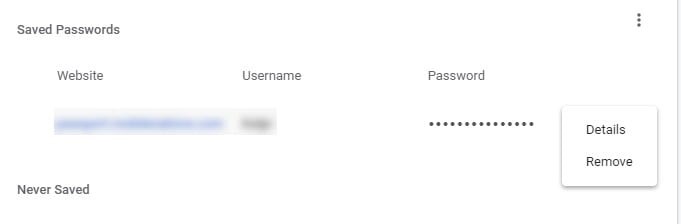
مطابق عکس درج شده در زیر شما میتوانید در همان بخش Saved Passwords با فشردن سه نقطه ای که بالای رمزهای ذخیره شده وجود دارد گزینه Export passwords یا صادر کردن گذرواژه ها را ببینید.
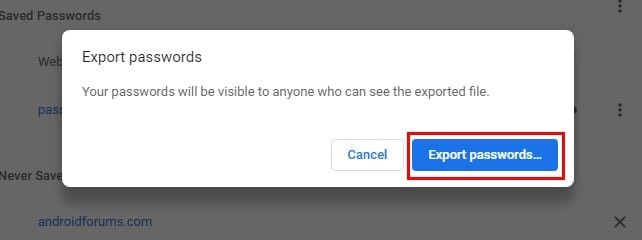
پس از اینکه بر روی گزینه Export passwords یا همان صادرات رمزهای عبور کلیک کردید بلافاصله پیامی را مشاهده خواهید کرد که به شما هشدار میدهد که رمزهای عبور برای هر کسی که می تواند فایل صادر شده را ببیند قابل مشاهده است. این بدان معناست که اگر کامپیوتر یا لب تاب خود را با کسی به اشتراک میگذارید او میتواند به راحتی تمامی گذرواژه های شما را ببیند مگر اینکه شما دسترسی او را به نوعی محدود کنید. اگر با این مسئله مشکلی ندارید باید بر روی دکمه آبی رنگ Export passwords و یا صادرات رمزهای عبور(اگه از نسخه فارسی کروم استفاده میکنید) کلیک کنید و رمز عبور ویندوز خود را وارد کنید تا بتوانید باقی مراحل را ادامه دهید.
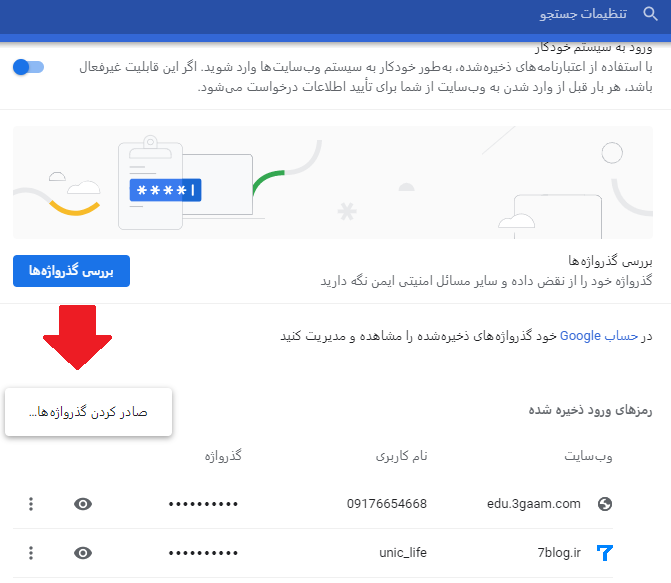
به منظور انتقال رمزها به مرورگری دیگر برای شما پوشه ای ساخته میشود که نام آن به صورت پیش فرض گذرواژههای Chrome خواهد بود اما اگر بخواهید میتوانید به راحتی نام آن را تغییر دهید. این پرونده همچنین به عنوان یک پرونده CSV ذخیره خواهد شد. روی ذخیره کلیک کنید و در نهایت کامپیوتر برای شما پرونده را به طور خودکار ایجاد میکند.
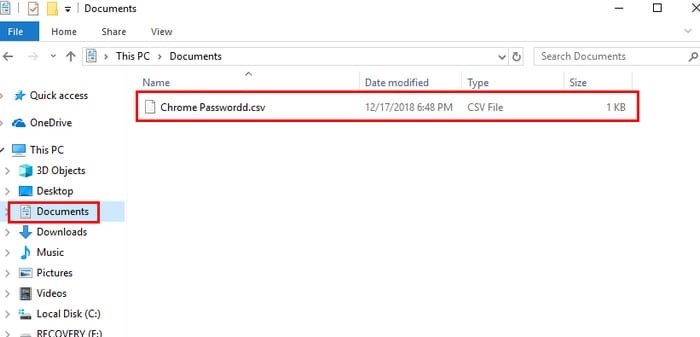
به منظور مشاهده پروده ایجاد شده باید به سمت file manager کامپیوتر خود بروید و روی Documents کلیک کنید تا بتوانید پرونده تازه ایجاد شده خود را ببینید. برای دیدن اینکه آیا گذرواژه ها به درستی ذخیره شده اند نیزمیتوانید بر روی پرونده مورد نظر کلیک کنید.
نتیجه گیری
همانطور که میدانید اکثر مرورگرهای اینترنتی به واسطه راحتی شما کاربران اقدام به ذخیره سازی رمزهای عبور درج شده در سایتها میکنند تا بتوانند به نحوی استفاده شما از کامپیوترتان را راحتتر سازند. شما میتوانید با استفاده از مروگر اینترنتی کروم به راحتی اقدام به بازیابی و مشاهده رمزهای سیو شده و فراموش شده خود کنید، همچنین میتوانید مطابق توضیحات این مقاله رمزهای عبور خود را به سایر مرورگرها نیز انتقال دهید. امیدواریم مطالب درج شده مورد پسندتان واقع شده باشند.